Содержание
Инфоклиника.Wiki
Здесь расположена справочная информация по использования программного комплекса Инфоклиника, а также возможность его дополнения на уровне задач ЗАО «МЦК».
Начать изучение справочной информации по работе Вы можете с раздела Инструкций.
В случае ошибок при работе, Вы можете ознакомиться со списком возможных, и найти решение здесь.
Просмотр общей справки по работе в программе Инфоклиника возможен по кнопке F1 в программе либо по кнопке «Справка» из основного окна.
Просмотр текущей справочной информации открывается по значку  расположенному в главном окне программы Инфоклиника.
расположенному в главном окне программы Инфоклиника.
Также используйте просмотр Всех страниц для поиска необходимой Вам информации.
Ввиду необходимости отдельной обработки данных выполнено нестандартное расширение функционала «Инфоклиники».
Выполненные расширения функционала возможно просмотреть на данной странице
Некоторые страницы, по умолчанию, скрыты.
Для их отображения необходимо авторизоваться с использованием учетной записи Windows домена.
Порядок действий при технических проблемах в ЗАО «МЦК»
Проблемы связанные с работой программы Инфоклиника описаны на отдельной странице
Проблема с сетью
При появлении информационного сообщения вида:  Необходимо:
Необходимо:
- Проверить панель задач (правый нижний угол монитора), убедиться, что значок имеет вид
 ,
, - если вид другой – перечеркнут красным крестом или имеет желтые восклицательный знак, то позвонить в IT отдел (тел. 221) и сообщить о проблеме с сетью;
- если значок имеет нормальный вид (как на рисунке), то сообщить в IT отдел (тел. 221) и сообщить о проблеме отсутствия доступа к необходимому ресурсу или объекту.
Проблема с подключением к Инфоклинике
При запуске инфоклиники программа останавливается на сообщении «Подключение к базе данных».
- Необходимо сообщить в IT отдел (тел.221) и дежурному администратору по медицинскому центру или заведующему отделения.
- Продолжить работу, оформляя документы на бумажных носителях.
- Ждать сообщения по громкой связи о возобновлении работы программы.
Проблема с расписанием в Инфоклинике
При неправильной записи необходимо обратиться в колл-центр (тел. 444).
Проблема с квитанцией на оплату (денежные вопросы) в Инфоклинике
Необходимо обратиться в коммерческий отдел (тел. 256) или специалисту по Инфоклинике (тел. 367). В вечернее время и выходные дни (если отсутствует сотрудник с достаточными правами для исправления ситуации):
- Предотвратить конфликтную ситуацию с пациентом, например проинформировать его о «технической ошибке в системе» и возможном наличии некорректной задолженности. Взять контакты пациента и согласовать время контакта.
- Сообщить непосредственному руководителю.
- Написать служебную записку по подчиненности с детальным описанием происшедшего, указанием данных (номера карты, УИП) пациента и некорректно оформленных документов/услуг/направлений.
Проблема с работой кассового аппарата
Необходимо обратиться в IT отдел (тел.221).
В МИС «Инфоклиника» отсутствуют результаты анализов
(в истории болезни отмечены красным шрифтом)
- Врачам необходимо обратиться в лабораторию (тел. 295, 205) и уточнить готовность данного исследования.
- Администратор лаборатории:
- Если анализ еще не выполнен, информирует об этом врача и сообщает сроки готовности.
- Если анализ готов – результаты есть в ЛИС «Ариадна», но отсутствуют в МИС «Инфоклиника»:
- Высылает результаты анализа на e-mail филиала или передает распечатанный бланк анализа врачу.
- Прикрепляет результат исследования в МИС «Инфоклиника» (кнопка «Экспорт» в ЛИС «Ариадна», либо прикрепление скана внешнего лабораторного исследования).
- Сообщает о сбое автоматического прикрепления результатов анализов об этом специалисту по Инфоклинике (367) или в IT отдел (221).
Проблема с принтером
При проблеме с печатью в инфоклинике (не печатает после отправки на печать) необходимо:
- Проверить, что при печати выбран нужный принтер (имя принтера совпадает):
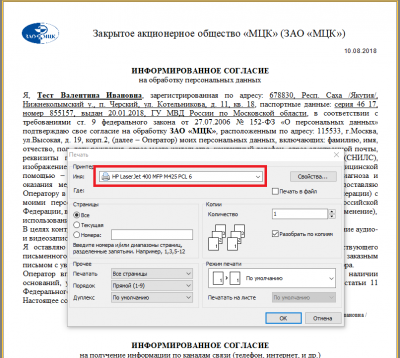
Если имя совпадает, то переходим к шагу 2 - Сворачиваем инфоклинику и нажимаем на рабочем столе на ярлык перезапуска принтера

После пробуем напечатать необходимый документ. - Если отпечатать не удалось, выключаем и заново включаем принтер. Снова пробуем напечатать.
- Если и в данном случае не удалось распечатать, то звоним в IT отдел (внутренний телефон 221).
Не включается компьютер
Понятие «не включается (не работает) компьютер» может иметь разные причины и необходимо более точно формулировать проблему.
- После нажатия кнопки включения на системном блоке компьютера ничего не происходит, также не работают и другие приборы.
Возможно у Вас проблемы с электричеством. Необходимо обратиться к электрикам (тел. 232, 234). - После нажатия кнопки включения в системном блоке компьютера ничего не происходит, нет шума, не загорается лампочка.
Необходимо проверить прочность включения вилки провода компьютера в розетку и прочность соединения штекеров с компьютером на задней панели.
Если все соединено, но компьютер не работает, то необходимо обратиться в IT отдел (221). - После нажатия на кнопку включения системный блок издает шум, но на мониторе ничего не показывается.
Необходимо проверить включен ли монитор: нажата ли кнопка включения (горит индикатор питания). Если монитор включен, то необходимо позвонить в IT отдел (221).
Проблемы с электричеством
Со всеми проблемами вида:
- мигает свет;
- нет света;
- нет переноски-удлинителя (не хватает розеток);
- трещат розетки;
- не работают розетки;
- заменить лампочку;
Обращаться к электрикам (тел. 232, 234)
Недоступен сайт и личный кабинет
При проблемах захода на сайт и в личный кабинет, попробуйте повторить повторную попытку через минуту. Проверьте есть ли интернет (открываются ли другие сайты).
Если проблема не решилась, необходимо сообщить о проблеме Майленову Тимуру Мансуровичу по номеру 406.
Проблемы c телефоном, сетевыми розетками, прокладкой кабеля, медицинскими приборами
Необходимо оставить заявку для Николая Яковлевича Филатова (тел. 213) о проблеме или сообщить медтехнику Алексееву Евгению Валерьевичу (тел. 232)
Неизвестен чей-то внутренний номер телефона
Телефонный справочник располагается на файл-сервере («звездочка», «Общая информация») в папке «Телефонный справочник ЗАО МЦК».